Esercizio - Creare e gestire un catalogo di risorse con la gestione entitlement di Microsoft Entra
Creare un account Azure e aggiungere licenze di valutazione di Microsoft Entra ID Premium P2
Le attività in questo esercizio richiedono una sottoscrizione di Azure. Questo percorso di apprendimento include anche esercizi che richiedono una sottoscrizione di Azure. È possibile usare un account di valutazione di Azure o iscriversi per crearne uno. Se si ha già una sottoscrizione di Azure, è possibile ignorare questa attività.
- In un Web browser passare al portale di Azure.
- Scorrere verso il basso nella pagina per scoprire di più sui vantaggi e sui servizi gratuiti disponibili.
- Seleziona Inizia gratuitamente.
- Usare la procedura guidata per iscriversi in modo da ottenere una sottoscrizione di valutazione di Azure.
- Per completare alcuni degli esercizi, è necessario disporre di una licenza Microsoft Entra ID P2. Nell'organizzazione creata, cercare e quindi selezionare Microsoft Entra ID.
- Nel menu di spostamento a sinistra selezionare Introduzione.
- In Introduzione a Microsoft Entra ID, selezionare Ottieni una versione di valutazione gratuita per Microsoft Entra ID Premium.
- Nel riquadro Attivare, in Microsoft Entra ID PREMIUM P2selezionare Versione di valutazione gratuita e poi selezionare Attivare.
- Nel menu di spostamento a sinistra selezionare Panoramica.
- Aggiornare il browser finché non viene visualizzato Microsoft Entra ID Premium P2 sotto il nome dell'organizzazione. Questa operazione richiede alcuni minuti.
- L'attivazione della licenza richiede alcuni minuti. È necessario disconnettersi e accedere di nuovo a Microsoft Azure. Provare a riavviare se si verificano problemi relativi alla mancata disponibilità delle funzionalità previste.
Creazione di un catalogo
Un catalogo è un contenitore di risorse e pacchetti di accesso. È necessario creare un catalogo quando si vogliono raggruppare risorse e pacchetti di accesso correlati. Chiunque crei il catalogo diventa il primo proprietario del catalogo. Un proprietario del catalogo può aggiungere altri proprietari del catalogo.
Accedere all'interfaccia di amministrazione di Microsoft Entra come amministratore globale.
Sottoscrizione di Microsoft Entra ID Premium P1, P2, EMS E3 o EMS E5.
Se non si ha una di queste sottoscrizioni, è possibile ottenere Microsoft Entra ID Premium oppure abilitare la versione di valutazione di Microsoft Entra ID.
Uno dei seguenti account di amministratore per la directory da configurare:
- Amministratore globale
- Amministratore della sicurezza
- Amministratore accesso condizionale
Nella schermata iniziale di Microsoft Entra ID selezionare ID Governance.
Nel menu a sinistra in Gestione di entitlement selezionare Cataloghi.
Nel menu in alto selezionare + Nuovo catalogo.
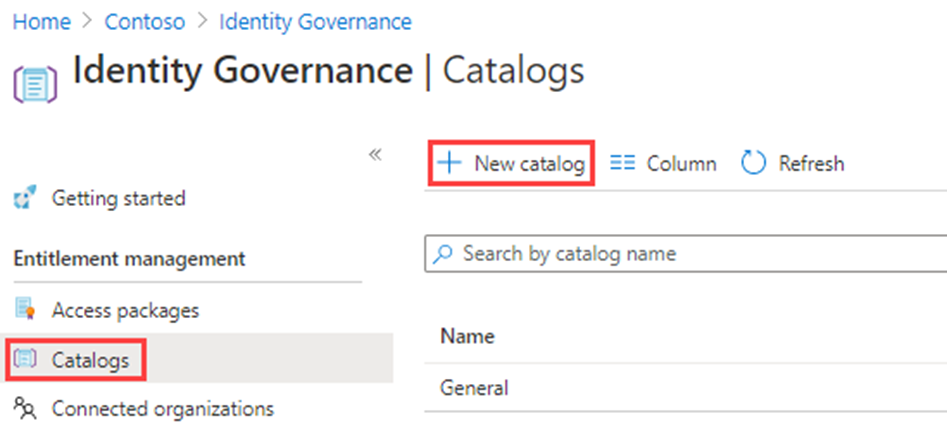
Nel riquadro Nuovo catalogo immettere Marketing nella casella Nome.
Nella casella Descrizione immettere Per utenti del reparto marketing. Gli utenti visualizzeranno queste informazioni nei dettagli del pacchetto di accesso.
L'impostazione Abilitato per utenti esterni consente agli utenti in alcune directory esterne selezionate di richiedere pacchetti di accesso in questo catalogo. Non verrà apportata alcuna modifica a questa impostazione.
In Abilitato selezionare No. È possibile scegliere di abilitare il catalogo per l'uso immediato. È possibile disabilitarlo se si vuole eseguirne lo staging o mantenerlo non disponibile. Per questo esercizio, non è necessario abilitare il catalogo.
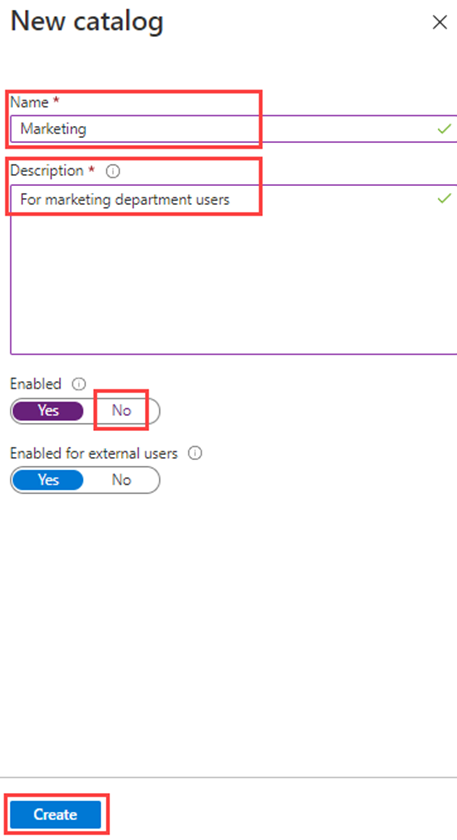
Seleziona Crea.
Aggiungi risorse al catalogo
Per includere risorse in un pacchetto di accesso, le risorse devono essere presenti in un catalogo. I tipi di risorse che è possibile aggiungere sono gruppi, applicazioni e siti di SharePoint Online. I gruppi possono essere gruppi di Microsoft 365 creati nel cloud o gruppi di sicurezza di Microsoft Entra creati nel cloud. Le applicazioni possono essere applicazioni aziendali di Microsoft Entra, incluse applicazioni SaaS e le proprie applicazioni federate a Microsoft Entra ID. I siti possono essere siti di SharePoint Online o raccolte di siti di SharePoint Online.
Nella schermata Identity Governance, se necessario, selezionare Cataloghi.
Nell'elenco Cataloghi selezionare Marketing.
Nel riquadro di spostamento a sinistra selezionare Risorse in Gestisci.
Nel menu selezionare + Aggiungi risorse.
Nella schermata Aggiungi risorse al catalogo esaminare le opzioni disponibili.
È possibile che non siano state selezionate risorse in Gruppi e team, Applicazioni o Siti di SharePoint. Per aggiungere una risorsa al catalogo, selezionare una categoria di risorse e quindi selezionare una risorsa da tale categoria. Per questo esercizio, è possibile scegliere qualsiasi risorsa disponibile.
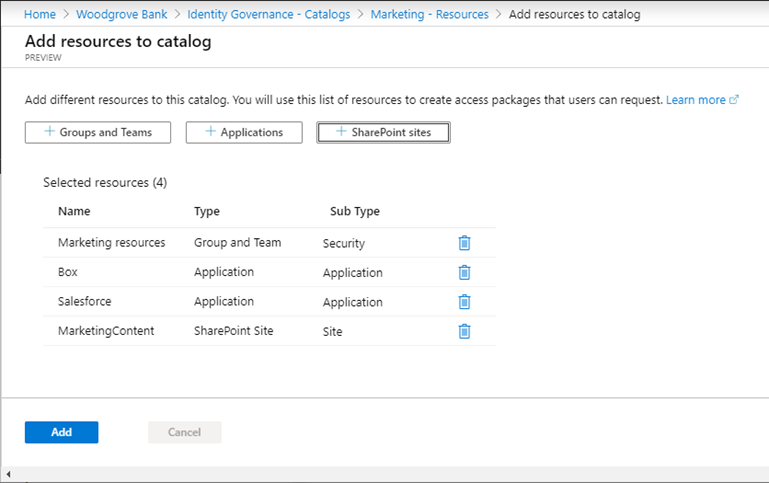
Al termine, selezionareAggiungi. Queste risorse possono ora essere incluse in pacchetti di accesso all'interno del catalogo.
Aggiungere altri proprietari di catalogo
L'utente che ha creato un catalogo diventa il primo proprietario del catalogo. Per delegare la gestione di un catalogo, è necessario aggiungere utenti al ruolo di proprietario del catalogo. In questo modo, è possibile condividere le responsabilità di gestione del catalogo.
Nel catalogo Marketing selezionare Ruoli e amministratori nel menu di spostamento a sinistra. Se necessario, nel portale di Azure passare a Microsoft Entra ID, ID Governance, Cataloghi e quindi selezionare Marketing.
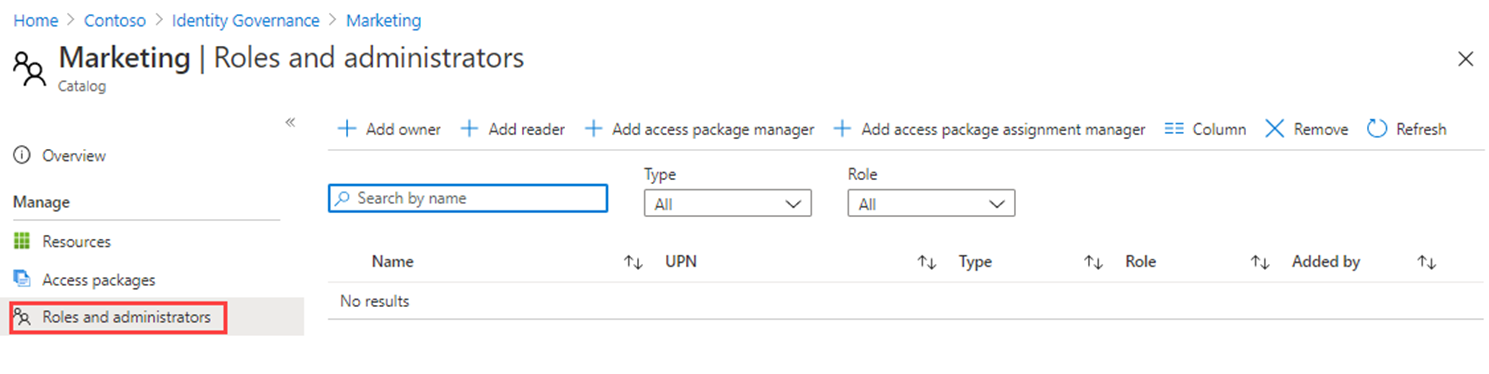
Nel menu in alto esaminare i ruoli disponibili e quindi selezionare + Aggiungi proprietario.
Nel riquadro Seleziona membri selezionare l'account amministratore e quindi selezionare Seleziona.
Esaminare il nuovo ruolo aggiunto nell'elenco Ruoli e amministratori.
Modificare un catalogo
È possibile modificare il nome e la descrizione di un catalogo. Gli utenti visualizzeranno queste informazioni nei dettagli di un pacchetto di accesso.
Nella schermata di Marketing, nel riquadro di spostamento a sinistra selezionare Panoramica.
Nel menu in alto selezionare Modifica.
Esaminare l'impostazione e nel campo Abilitata in Proprietà selezionare Sì.
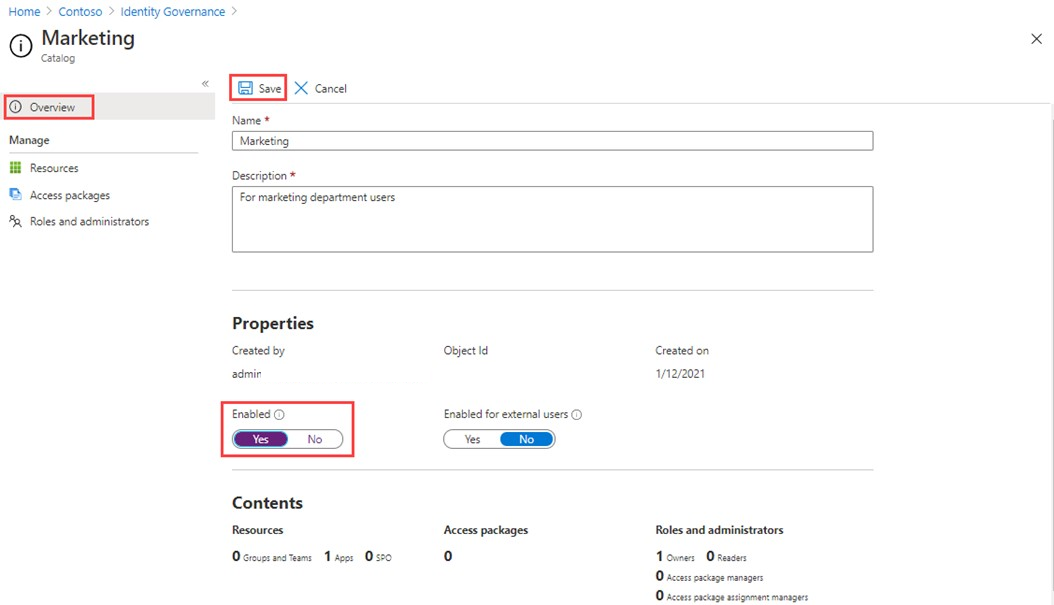
Seleziona Salva.
Eliminare un catalogo
È possibile eliminare un catalogo, ma solo se non include alcun pacchetto di accesso.
- Nella pagina Panoramica del catalogo Marketing scegliere Elimina dal menu in alto.
- Nella finestra di dialogo Elimina esaminare le informazioni e quindi selezionare Sì.